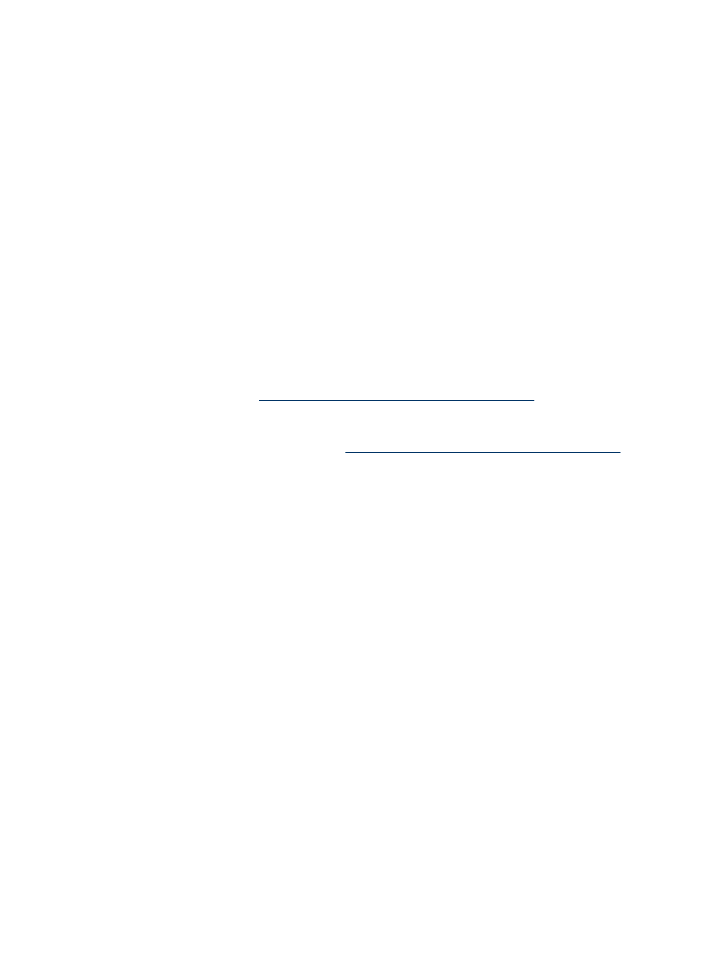
Ein Teil des Dokuments wurde nicht eingescannt, oder es fehlt Text
•
Überprüfen des Originals
◦
Überprüfen Sie, ob das Original richtig geladen wurde. Weitere Informationen
finden Sie unter
Auflegen von Originalen auf das Vorlagenglas
.
◦
Wenn Sie ein randloses Original kopieren, legen Sie das Original auf das
Scannerglas und nicht in den automatischen Vorlageneinzug. Weitere
Informationen finden Sie unter
Auflegen von Originalen auf das Vorlagenglas
.
◦
Bei einem farbigen Hintergrund kann es vorkommen, dass sich die Bilder im
Vordergrund mit dem Hintergrund vermischen. Versuchen Sie, die Einstellungen
vor dem Scannen anzupassen oder die Bildqualität nach dem Scannen zu
verbessern.
•
Überprüfen der Einstellungen
◦
Stellen Sie sicher, dass die eingelegten Medien für das gescannte Original groß
genug sind.
◦
Wenn Sie HP Software verwenden, sind die Standardeinstellungen in der HP
Software ggf. so festgelegt, dass eine andere als die von Ihnen gewünschte
spezielle Aufgabe ausgeführt wird. Weitere Informationen zum Ändern der
Eigenschaften finden Sie in der Onlinehilfe zur HP Software.
◦
Wenn eine Option zum Scannen von Bildern ausgewählt wurde, wird das Bild
automatisch von der HP Software zugeschnitten. Wenn Sie jedoch die gesamte
Seite scannen möchten, führen Sie die folgenden Schritte aus:
Windows: Klicken Sie im HP Solution Center auf Bild scannen und dann auf
Erweiterte Bildeinstellungen. Wählen Sie dann die Option Gesamtes Glas
scannen aus.
Mac OS X: Klicken Sie in der HP Scansoftware auf Scannen, und wählen Sie
das Scanprofil Bilder aus. Klicken Sie auf Profileinstellungen, und deaktivieren
Sie das Kontrollkästchen Zuschneiden.
Kapitel 7
110
Beheben von Problemen